Como criar, editar, reorganizar, excluir painéis do Twitch (2022)
Twitch da Amazon , assim como o YouTube é uma plataforma onde você pode ser um espectador e um criador simultaneamente.
Você pode facilmente transmitir no Twitch sem nenhuma restrição e comece a ganhar espectadores se o que você está oferecendo valer a pena. E esses mesmos espectadores começarão a visitar seu canal para conhecer mais sobre você. Então, a questão é: o que esses espectadores verão em seu canal além do seu stream? O fluxo por si só será suficiente para criar uma boa primeira impressão? Bem, provavelmente não. Você precisa aproveitar ao máximo a visita deles, dando-lhes algo através dos painéis do Twitch. Basicamente, ao criar painéis, você pode fornecer muito aos seus espectadores, como um link direto para sua conta do Instagram ou Twitter. Você pode até criar enquetes ao vivo no painel do Twitch. E pode fazer tudo isso de uma forma decorativa e muito mais apelativa.
Mas o problema é que, se você está apenas começando no Twitch, provavelmente não sabe como criar painéis do Twitch. Bem, não se preocupe, porque estamos aqui para ajudá-lo com isso. Neste artigo, orientaremos tudo sobre os painéis do Twitch. Então, sem esperar mais, vamos começar.
Você também pode gostar: Como excluir uma conta do Twitch
Conteúdo
Criar painéis do Twitch
Basicamente, você pode fazer dois tipos de painéis no Twitch:
Painel de extensões: As extensões são como aplicativos usados para manter o público envolvido. Assim como você pode ativar a extensão da Caixa de Sugestões, que pode ser usada pelos espectadores para enviar qualquer sugestão. E há uma série de extensões como essa. Depois de ativar o painel de extensão, você pode configurá-lo conforme sua conveniência.
Painel de imagem/texto: Por outro lado, os painéis Imagem/Texto são bastante básicos e são usados com mais frequência. Você pode usá-lo se quiser inserir algumas imagens ou texto no painel. Este tipo de painel é melhor usado quando você deseja passar uma mensagem para os espectadores. Além disso, você pode usá-los para redirecionar os espectadores para algum lugar como sua conta do Instagram, usando um link.
Portanto, se você deseja criar um dos painéis acima, siga as etapas abaixo.
1. Primeiro, abra seu canal do Twitch. Fazer isso, clique no seu avatar no canto superior direito da tela e selecione o ‘Canal’ opção.
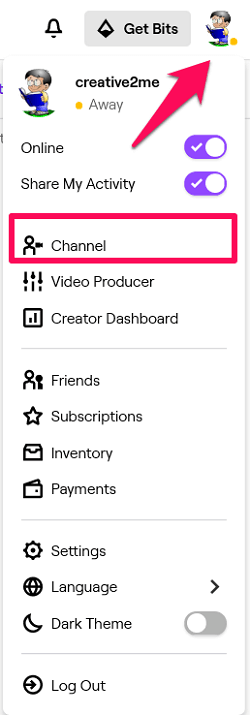
2. Agora que você está no seu canal role para baixo abaixo da tela de transmissão e você verá o ‘Editar painéis’ barra de alternância no canto esquerdo extremo. Por padrão, ele estará desabilitado, então tudo que você precisa fazer é habilitá-lo.
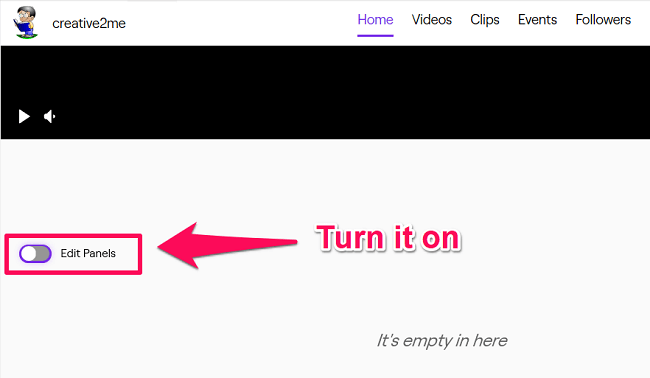
3. Logo após ativá-lo, você verá vários painéis de extensão que podem ser ativados. E abaixo da lista de extensões, você verá uma enorme + ícone para adicionar um painel. Basta clicar nele. (Observação: Se na lista você vir uma extensão que deseja adicionar, basta clicar em Ativação para abrir sua configuração e adicioná-la.)
4. Próximo, selecione o tipo de painel você deseja adicionar.
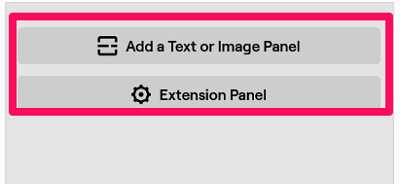
Painel de extensão
- Se você selecionar a Painel de extensão, o espaço do painel será criado para uma extensão. Para adicionar uma extensão a esse espaço, primeiro, clique no botão ‘Gerenciador de extensão’ opção.
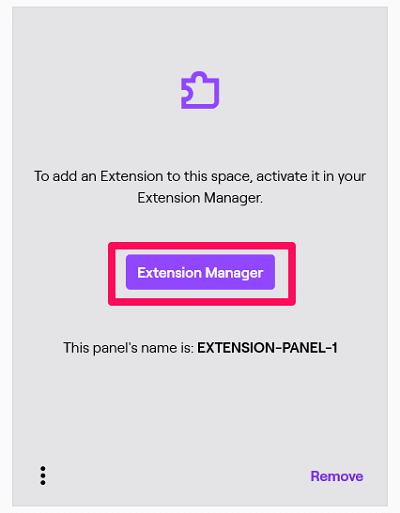
- Em seguida, você verá uma lista de todas as extensões instaladas. E para ativar uma dessas extensões, você deve clicar em ‘Ativar’ e atribuir-lhes o espaço do painel.
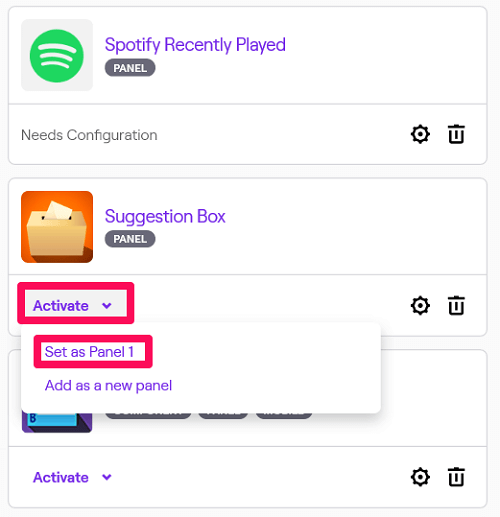
(Observação: Para abrir a configuração de uma determinada extensão, clique no botão ‘Ícone de configurações.’ Além disso, você pode excluir as extensões instaladas clicando no botão ‘Excluir ícone.’)
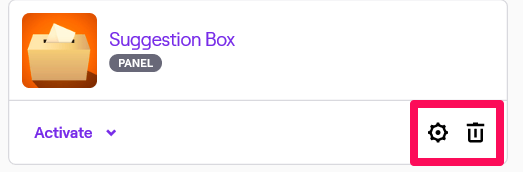
- Se houver uma extensão que você deseja usar que não foi instalada, você poderá instalá-la depois de encontrá-la no ‘Descoberta’ aba.
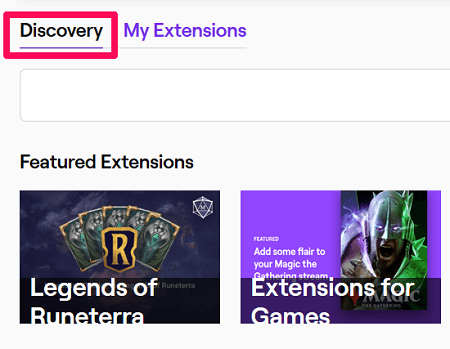
Painel de imagem/texto
- Por outro lado, se você deseja um painel de texto ou imagem, clique no botão ‘Adicionar um texto ou painel de imagem’ opção.
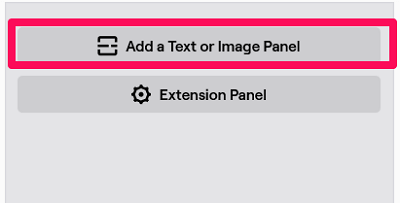
- Então, você terá que dar um Título do painel. Depois disso, você pode adicione uma imagem e fornecer um link no ‘Links da imagem para:’ bar. Este link ajudará a redirecionar as pessoas quando clicarem na imagem. Por exemplo, se eu quiser que as pessoas acessem minha conta do Instagram depois de clicar na imagem, fornecerei o link para a conta do Instagram e enviarei uma imagem de acordo. Depois de fazer tudo isso, você pode fornecer uma descrição e clicar em Enviar. Seu painel estará pronto e funcionando.
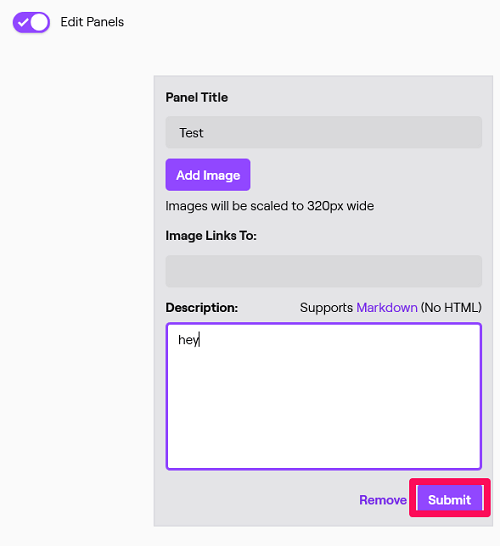
Observação: A imagem que você está tentando enviar não deve ter mais de 1 MB de tamanho. Além disso, a imagem será redimensionada automaticamente para 320*640 pixels. Portanto, é melhor redimensionar a imagem para esse tamanho antes de enviá-la para manter sua qualidade.
- Finalmente, para ver como seus painéis estão funcionando, você terá que desligar o ‘Editar painéis’ barra de alternância.
Edite Twitch Painéis
Agora, pode ser que você tenha criado alguns dos painéis há algum tempo e agora queira editar esses painéis por algum motivo. Bem, para fazer isso, você só precisa voltar ao seu canal e ative a barra de alternância Editar Painéis. Então, todos os painéis criados anteriormente podem ser editados da mesma forma que foram criados.
Reorganizar Painéis
Ao editar os painéis, você pode perceber que deseja alterar a posição dos painéis. Felizmente, fazer isso é muito fácil. Tudo que você tem a fazer é arraste o painel e solte-o na posição em que você quer que ele esteja. O painel que estava originalmente nessa posição específica se moverá automaticamente logo após o novo painel.
Excluir painéis
Se você está cansado de alguns de seus painéis e quer apenas se livrar deles, você sempre pode removê-los. Quando estiver na tela do painel de edição, você verá o ‘Remover’ opção abaixo de cada painel. Basta clicar nessa opção e confirmar sua decisão clicando novamente em ‘Remover’.
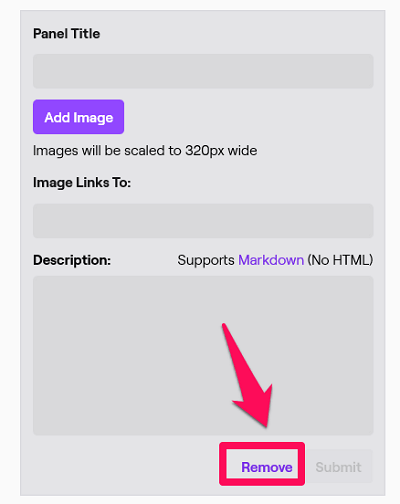
Você também pode gostar: Como alterar a senha do Twitch se você a esqueceu
Resumindo
Temos certeza de que seu canal do Twitch ficará ótimo depois de adicionar diferentes painéis úteis a ele. E o fato é que fazer isso também não foi tão difícil. É claro que leva tempo para criar imagens para painéis de texto/imagem do Twitch, mas o trabalho duro sempre compensa. Além disso, agora você também sabe editar, reposicionar ou remover painéis do Twitch. Então, sem perder mais tempo, vá em frente.
Artigos Mais Recentes